Oprava: Disk Google zostáva v režime offline v systéme Android

Ak je Disk Google stále offline, nezabudnite vymazať vyrovnávaciu pamäť a údaje z aplikácie, preinštalujte aplikáciu alebo skúste prístup cez web.
V současné době, po aktualizaci softwaru iOS 15 , iPhone aktualizoval mnoho nových extrémně užitečných funkcí, jednou z nejnovějších funkcí, kterou musíme zmínit, je Záznam aktivity aplikací . Tato funkce bude monitorovat aplikace, které vám umožní spravovat informace shromážděné na vašem iPhone, jako je poloha, kamera, mikrofon... Nejen to, tato funkce zaznamená aktivity aplikací, ke kterým přistupuji, do 7 dnů.
Proto, abychom každému pomohli snadno a rychle zapnout režim záznamu aktivity aplikací, ke kterým přistupuje do 7 dnů na iPhone. Download.vn dnes uvede článek Pokyny pro sledování aktivit aplikací na iOS 15 a vyzve vás k nahlédnutí.
Pokyny pro zapnutí režimu záznamu aktivity aplikace v systému iOS 15
Krok 1: Chcete-li sledovat aktivitu aplikace, nejprve v telefonu otevřeme aplikaci Nastavení .
Krok 2: V Nastavení iPhone přejděte na obrazovce dolů a klepněte na Soukromí.
Krok 3: Nyní pokračujte v posouvání obrazovky dolů dolů a klepněte na Zaznamenat aktivitu aplikace.
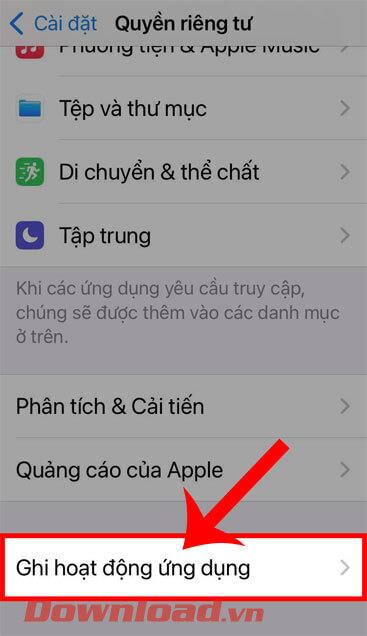
Krok 4: Poté přepnutím přepínače v části Záznam aktivity aplikace v horní části obrazovky zapněte a použijte tuto funkci.
Krok 5: Chcete-li navíc sdílet a uložit aktivity aplikace do 7 dnů, klikněte na tlačítko Uložit aktivity aplikace.
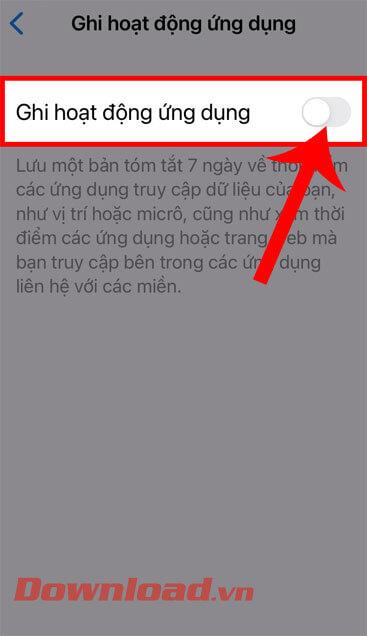
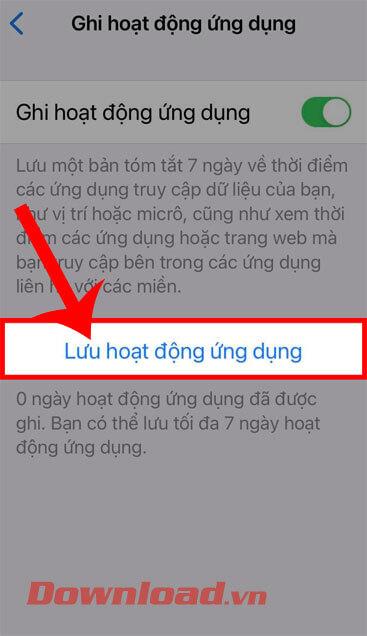
Krok 6: Pokud chcete tuto funkci v telefonu vypnout, otočte přepínač v části Záznam aktivity aplikace doleva.
Krok 7: Na obrazovce se objeví okno se zprávou „ Zastavit záznam aktivity aplikace? “, klikněte na tlačítko OK.
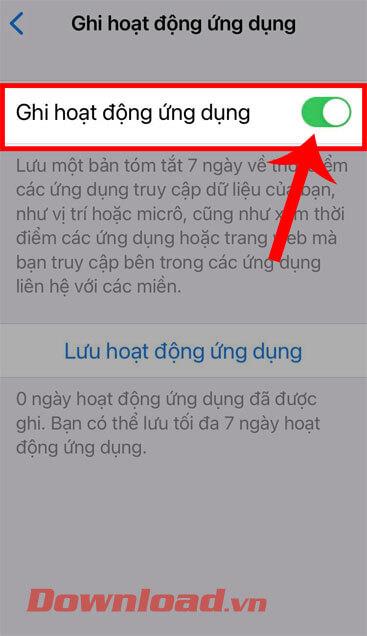
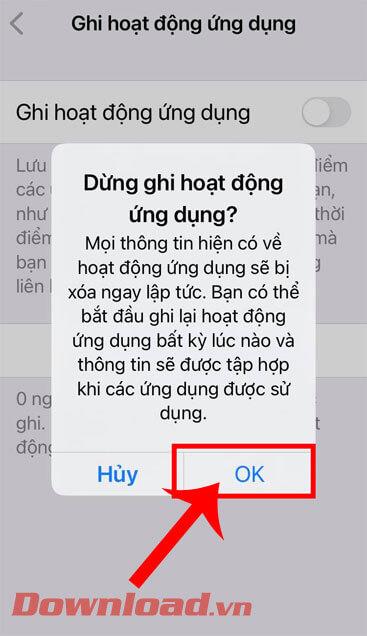
Kromě toho se můžete také podívat na některé další články o tipech pro iPhone, například:
Přeji vám úspěch!
Ak je Disk Google stále offline, nezabudnite vymazať vyrovnávaciu pamäť a údaje z aplikácie, preinštalujte aplikáciu alebo skúste prístup cez web.
Máte problém s miznutím správ na vašom iPhone? Pozrite si tento článok a zistite, čo sa deje. Riešenia a tipy na obnovenie správ.
V prípade, že Čas pred obrazovkou na vašom iPhone nefunguje, reštartujte zariadenie, vypnite a znova zapnite Čas pred obrazovkou, alebo obnovte všetky nastavenia.
Zjistěte, jak efektivně zkontrolovat využití paměti RAM v systému Android 12 pomocí vestavěných nástrojů, možností vývojáře nebo aplikací třetích stran.
Ak chcete vypnúť upozornenia Asistenta Google, môžete to jednoducho urobiť v nastaveniach Asistenta alebo systému. Tu sa dozviete ako.
Ak nemôžete na svojom iPhone nastaviť živú tapetu, skontrolujte režim nízkej spotreby, Redukciu pohybu, a funkciu 3D Touch.
Ak chcete vypnúť zvuky Facebooku v systéme Android alebo iOS, prejdite do časti Nastavenia > Médiá a kontakty alebo Nastavenia > Zvuky.
Riešenia pre odstránené fotografie vo Fotkách Google, ktoré sa neustále vracajú na zariadeniach Android a iOS.
Odstránenie zvuku z videa v systéme Android je možné pomocou rôznych aplikácií vrátane Galérie, Fotiek Google a mnohých iných aplikácií na úpravu videa.
Chcete-li na iPhonu vypnout anonymní režim v prohlížečích Safari a Chrome, postupujte podle našich jednoduchých kroků a zajistěte si bezpečné procházení.








